Opmaak en Lay-out
Je bent klaar met de partituur en nu wil je hem afdrukken. Echter je wilt het uiterlijk van het afdrukken verbeteren. Deze pagina beschrijft de vele verschillende mogelijkheden hiervoor en hoe deze samenwerken.
Mogelijkheden om de lay-out te beïnvloeden
- Opmaak → Pagina-instellingen...: Wijzig algemene instellingen zoals pagina-afmetingen, hoe groot de "Notenbalkafstand" is (onder "Schaalfactor"), en hoe groot de pagina marges zijn. Notenbalkafstand wordt gebruikt in andere instellingen (bijvoorbeeld: "5,0sp"), dus het aanpassen van de "Notenbalkafstand" zal de meeste andere instellingen ook veranderen.
- Opmaak → Vergroot uitrekking, Verminder uitrekking: Pas de ruimte aan - uitrekken of inkrimpen van de maten die je hebt geselecteerd.
- Stijl → Algemeen... → Pagina: Wijzig algemene instellingen die bepalen hoe dicht notenbalken en systemen op elkaar staan, hoeveel marge er is voor de liedtekst en nog meer.
- Stijl → Algemeen... → Systeem: Wijzig de Systeemhaakdikte en -afstand of de Accoladedikte en -afstand.
- Bewerken → Gereedschappen → Voeg toe/verwijder regelafbrekingen...: Bepaal het aantal maten per systeem.
- Stijl → Algemeen... → Partituur: Wijzig partituur details, zoals het gebruik van meermaatsrusten of verbergen van lege notenbalken.
- Stijl → Algemeen... → Maat: Stel de maat ruimte in, de muzieksleutel/toonsoort om het aantal maten per regel te beïnvloeden.
- Palet → Afbrekingen & afstandshouders: Breek een regel af bij een bepaalde maat, een pagina bij een bepaalde regel of voeg ruimte toe tussen twee maten.
- Stijl → Algemeen... → Groottes: Stel de proportionele maat in voor "kleine" en siernoten. Het is niet gebruikelijk om dit aan te passen.
Opmerking: De meeste opties hier worden altijd toegepast op alle objecten waaraan gerefereerd wordt in de partituur. Sommige opties kunnen ook individueel worden gedaan met Instellingenoverzicht en andere object eigenschappen voor één of een selectie van meerdere objecten...
Opmaak → Pagina-instellingen...
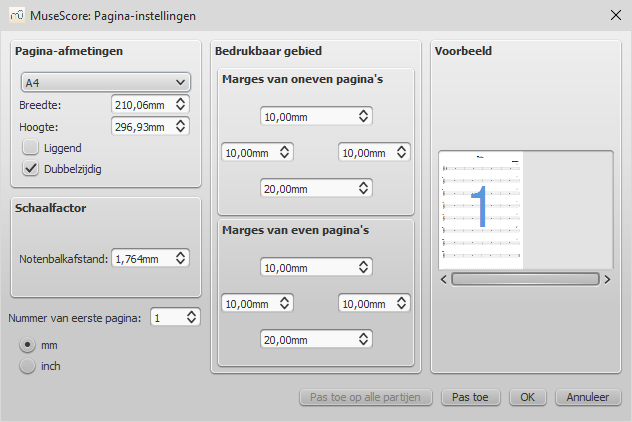
Je kunt eenheid voor het schalen en de marge instellen. Dit is de hoofdzakelijk manier om de opmaak te beïnvloeden omdat veel dingen worden bepaald met die eenheid.
Het kan in mm of inch(es) worden opgeven.
Schaalfactor → Notenbalkafstand
De grootte van de afstand tussen 2 lijnen van een notenbalk. Omdat de noten in deze ruimte worden geplaatst, beïnvloed dit ook de grootte van de noten. Omdat muziek proportioneel is afhankelijk van de noten, heeft dit ook effect op de nootstokken, voortekens, muzieksleutels en nog veel meer. Het komt ook voor als sp in veel andere instellingen (voorbeeld: systeem afstand "9,2sp"). Dus, als je de "Notenbalkafstand" parameter aanpast, worden veel andere instellingen proportioneel gewijzigd. Vanwege deze reden wordt dit ook wel de "schaalfactor" genoemd.
Het is mogelijk dat het aanpassen van de schaal niet het aantal systemen per pagina veranderd vanwege de systeem afstand instellingen. Om het effect te zien van het schalen zonder interferentie, zet de "max. systeem afstand" op een hoge waarde.
Bedrukbaar gebied → Marges
Hier kunnen de paginamarges worden ingesteld. Om de pagina marge in de partituur op het scherm zichtbaar te maken ga naar Weergave → Laat paginamarges zien en selecteer dit.
Opmerking: Je kunt verschillende marges hebben voor oneven en even pagina's. En je kunt een voorbeeld zien in de navigator aan de rechterkant in het scherm.
Pagina-afmetingen
Je kunt het papier formaat dat gebruikt wordt selecteren met de naam (Letter, A4...) of door het invoeren van de hoogte en breedte in mm of inch(es). De standaard is afhankelijk van je land.
Er zijn ook twee keuze opties beschikbaar: Liggend (indien niet gekozen dan wordt Staand gebruikt) en ook Dubbelzijdig (zoals even en oneven). Merk op dat indien Dubbelzijdig niet is geselecteerd, dat je alleen de oneven paginamarges kunt instellen maar die zijn dan van toepassing op alle pagina's.
Nummer van eerste pagina
Stelt het nummer in voor de eerste pagina van de partituur.
Pagina nummer lager dan 1 worden niet afgedrukt, dus een waarde van -1 zorgt dat de eerste en tweede pagina geen pagina nummer hebben en dat de derde pagina begint met pagina nummer 1.
Pas toe op alle partijen
Tijdens het aanpassen van één partij uit de partituur (dat betekent dat je in een partij tab bent wanneer je dit dialoog opent en niet in de partituur tab, dat de meeste linkse is) stelt deze knop je instaat de wijziging in één keer door te voeren in alle partijen.
Opmaak → Vergroot uitrekking, Verminder uitrekking
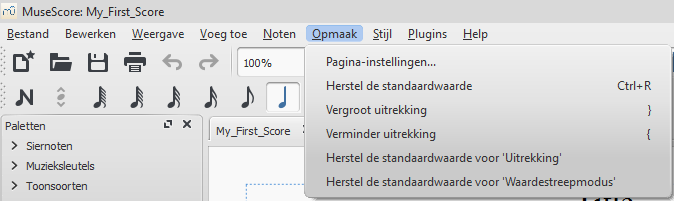
Om de horizontale ruimte tussen de noten in één of meerdere maten te vergroten of te verminderen kan je maten selecteren die je wilt aanpassen en daarna het "Vergroot uitrekking" commando (}) gebruiken om deze breder te maken zodat er minder op één regel staan of het "Verminder uitrekking" commando ({) om deze te verkleinen zodat er meer op één regel passen. Je kunt deze eigenschap ook bereiken via Maat-eigenschappen, waar je het percentage voor de extra of minder ruimte precies kunt instellen. Stel deze waarde in op 1 of gebruik het "Herstel afstanden" menu commando om de maat grootte terug te zetten naar de standaard ruimte.
Stijl → Algemeen... → Partituur
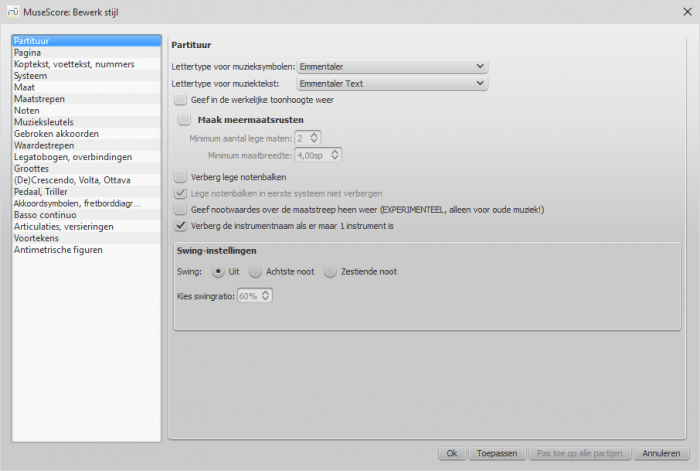
Hier kan je instellen dat rusten over meermaatrusten moeten worden gemaakt en dat lege notenbalken moeten worden verborgen. Dit kan een lengte van een partituur enorm beïnvloeden. Je kunt ook het formaat en de minimale duur voor de meermaatsrusten instellen.
"Verberg de instrumentnaam als er maar 1 instrument is" kan ook helpen om ruimte te besparen in de partijen (of solo partituur), omdat de naam van het instrument dan niet aan het begin van de regel wordt geschreven.
Je kunt ook het gebruikte lettertype voor de muziektekst en -symbolen aanpassen. Er zijn 3 muziek lettertype beschikbaar (voor de symbolen gebruikt in de notenbalken): Emmentaler, Gonville en Bravura. Er zijn 4 muziektekst lettertype beschikbaar (voor gebruik als tekst zoals, dynamiek, tempo markering, etc.): Emmentaler, Gonville, Bravura en MuseJazz. Emmentaler is de standaard waarde en Bravura is de meest complete.
(Om het lettertype en eigenschappen voor tekst aan te passen, zie Tekststijl)
Een aantal opties zijn specifiek voor oude muziek en swing afspelen.
Stijl → Algemeen... → Pagina
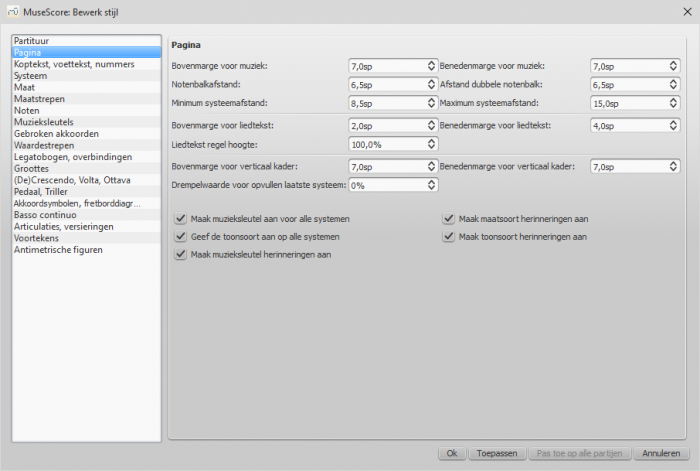
Hier zijn veel opties zie van toepassing zijn op de lay-out. Selectie opties die mogelijk effect hebben op de lay-out zijn er om het wel of niet weergeven van extra elementen (toonsoort , maatsoort en sleutels). Je kunt de aanwezigheid van deze drie elementen bepalen voor ieder systeem.
Muziek interactie met Paginamarges
- Bovenmarge muziek / Benedenmarge muziek: Marge tussen de muziek (respectievelijk de bovenste lijn van de bovenste notenbalk van het bovenste systeem en de onderste lijn van de onderste notenbalk van het onderste systeem) en de overeenkomstige marges ingesteld in →Lay-out → Pagina-instellingen.
Overige muziek afstand
- Notenbalkafstand: Ruimte tussen notenbalken in een systeem.
- Afstand dubbele notenbalk: Ruimte tussen de notenbalken van een instrument met meerdere notenbalken zoals een piano of orgel.
- Min. en Max. systeemafstand: Stelt je instaat de minimale en maximale afstand tussen de systemen in te stellen. Indien beide gelijk zijn, dan wordt de systeemafstand daarop ingesteld.
Liedtekst Marges
- Boven- en Benedenmarge liedtekst: Afstand tussen de notenbalk en de liedtekst en tussen de liedtekst en de volgende notenbalk.
- Liedtekst regel hoogte: dit is een percentage van de liedtekst stijl.
Verticaal kader marge
- Boven- en Benedenmarge verticaal kader: Ruimte boven en onder verticale kaders.
Drempelwaarde voor opvullen laatste systeem
- Indien het laatste systeem langer is dan dit percentage van de pagina breedte, dan wordt deze opgerekt om die ruimte op te vullen.
Stijl → Algemeen... → Koptekst, voettekst, nummers
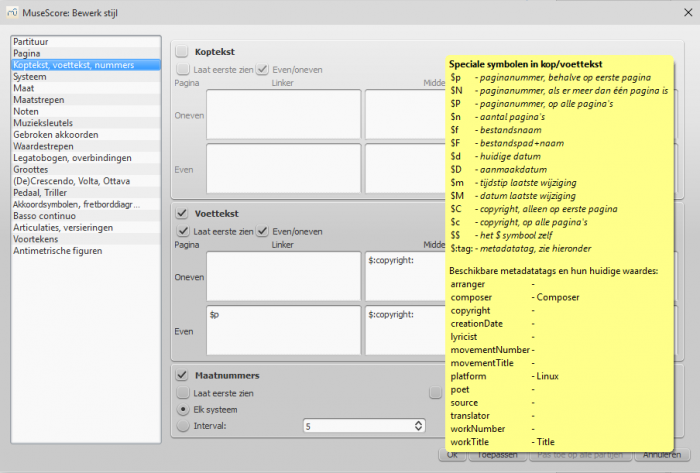
Je kunt de details van de partituur meta label (zie Partituur informatie) of pagina nummers in de kopteskt of voettekst van de partituur laten zijn. Om de koptekst of voettekst voor een partituur met gekoppelde partijen te maken, zorg dat de hoofd partituur de actieve tab is. Om een kop- of voettekst te maken voor een individuele partij moet je zorgen dat deze partij de actieve tab is.
Indien je met de muis over het koptekst of voettekst gebied gaat, dan wordt een lijst van macro's zichtbaar. Hiermee wordt hun betekenis zichtbaar en ook worden de meta labels met hun informatie zichtbaar.
Er kunnen verschillende kop- en voetteksten worden gemaakt voor even en oneven pagina's, zo kun je bijvoorbeeld het pagina nummer aan de rechterkant hebben voor oneven pagina's en aan de linkerkant voor even pagina's.
Je kunt ook instellen of maat nummers zichtbaar zijn en hoe vaak deze moet worden weergegeven.
Stijl → Algemeen... → Systeem
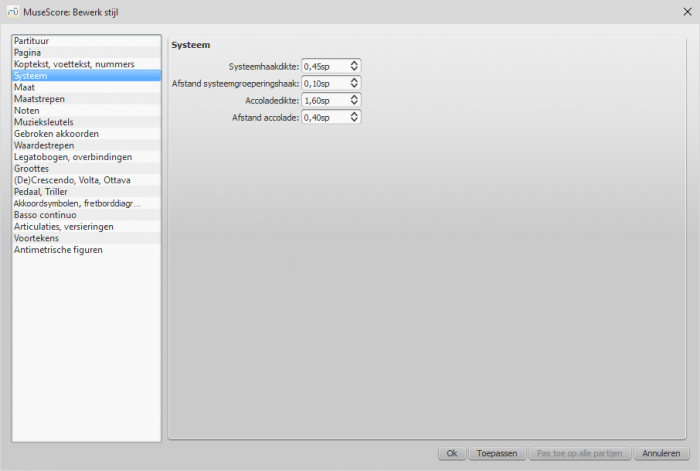
Systeemhaak en Accolade
Zie Haken
- Afstand
Je kunt de afstand tussen het systeem en de Haken en Accolade instellen - Dikte
Je kunt de dikte van de Haken en Accolade instellen
Stijl → Algemeen... → Maat
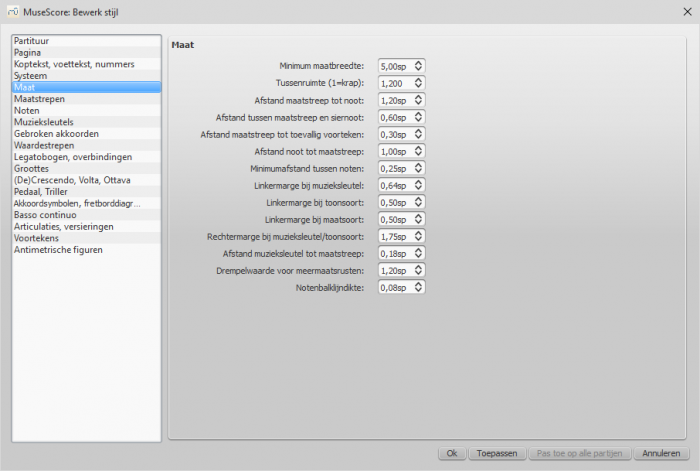
Hiermee stel je de ruimte en de marges in voor een maat. De ruimte die nodig is voor een maat en de minimum breedte voor een maat zijn bepalend voor hoeveel maten er op een regel komen. Het wijziging van de overige instellingen is niet gebruikelijk.
Stijl → Algemeen... → Maatstrepen
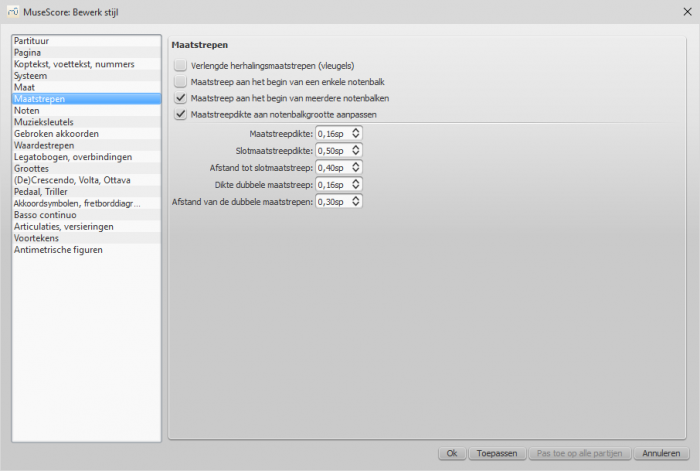
- Bepaal of er een maatstreep aan het begin van een notenbalk of meerdere notenbalk moet zijn.
- Maatstreepgrootte aan notenbalk aanpassen beïnvloed alleen "kleine" notenbalken. Zie Maatstreep aanpassingsmogelijkheden (externe link) voor details.
- Bepaal de proportionele dikte en afstand voor dubbele maatstrepen, inclusief herhalingstekens.
Palet → Afbrekingen & afstandshouders
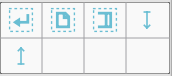
Met het gebruik van de elementen in dit palet kun je bepalen waar een nieuwe pagina, regel of sectie begint en de afstand vergroten tussen 2 individuele notenbalken of systemen met de tussenruimte. Sommige mensen doen dit eerst en andere doen dit als laatste, na het aanpassen van de algemene instellingen.
Om een nieuwe pagina te laten beginnen, sleep je het element naar de maat waar deze moet beginnen.
Om een nieuwe regel te beginnen, sleep je het element naar de laatste maat die je in de regel wilt hebben.
Indien je hetzelfde aantal maten wilt hebben voor meerdere systemen, selecteer deze dan eerst en gebruik Bewerken → Gereedschappen → Voeg toe/verwijder regelafbrekingen....
Indien er slechts een paar maten overblijven in een regel of pagina, reduceer dan de schaal of gebruik Opmaak → Vergroot uitrekking, Verminder uitrekking.
Zie ook Afbrekingen en afstandshouders.
Stijl → Algemeen... → Noten
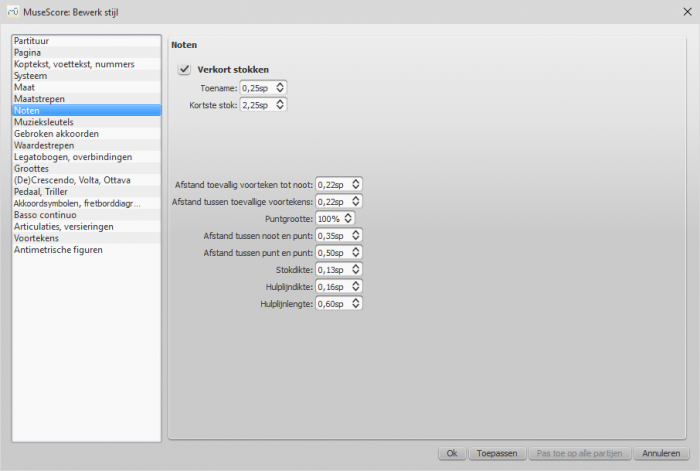
De afstand en dikte van objecten ten opzicht van noten (stok, hulplijn, voorteken, punt). Het aanpassen van deze instellingen is niet gebruikelijk.
Stijl → Algemeen... → Muziekleutels
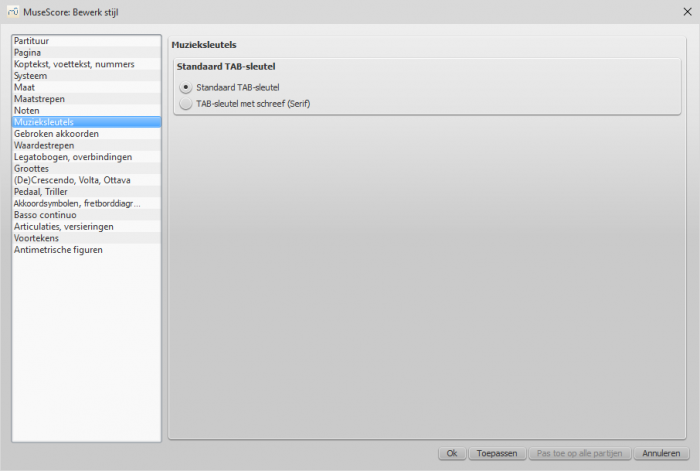
Je kunt kiezen tussen een standaard TAB-sleutel en een Serif TAB-sleutel
Stijl → Algemeen... → Gebroken Akkoorden
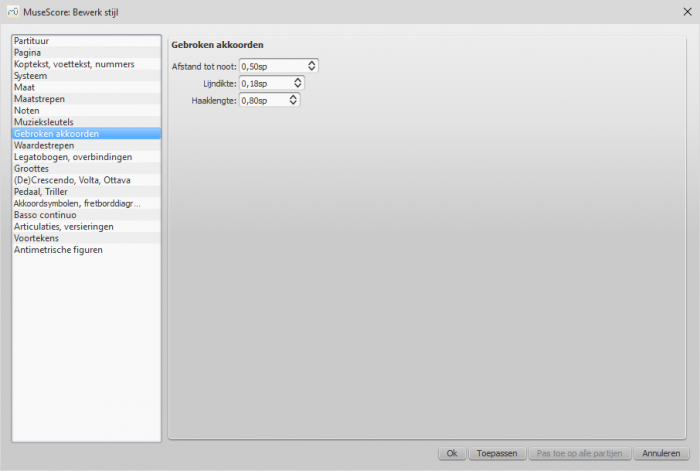
Afstand tot de noot, lijndikte en haaklengte kunnen hier worden ingesteld. Het is niet gebruikelijk deze aan te passen.
Stijl → Algemeen... → Waardestrepen
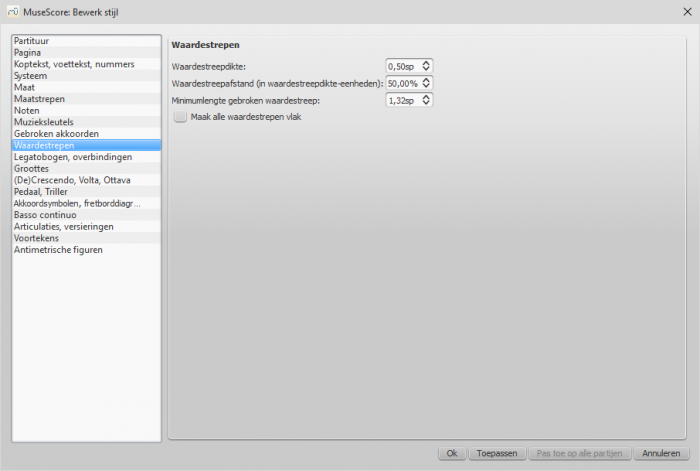
Stijl → Algemeen... → Legatobogen/Overbindingen
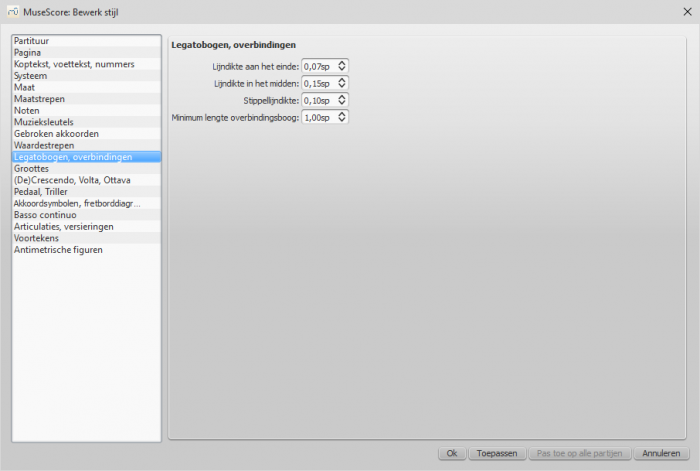
Stijl → Algemeen... → Groottes
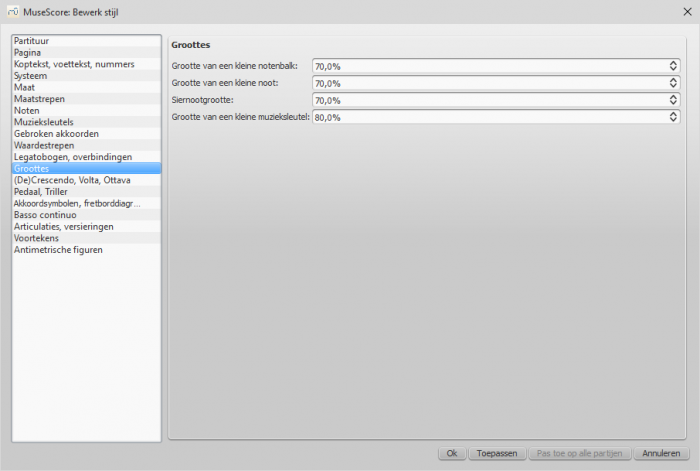
Stelt de proportionele grootte in voor "kleine" en siernoten en ook voor kleine notenbalken en muzieksleutels. Het is niet gebruikelijk om dit aan te passen.
Stijl → Algemeen... → (De)Crescendo, Volta, Ottava
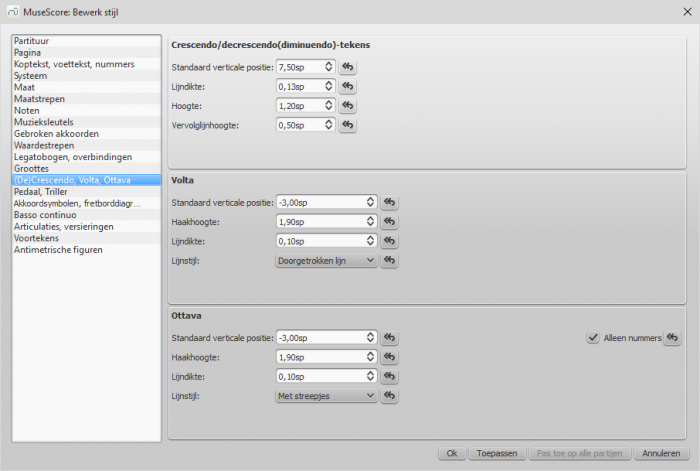
De  knop zet de waarden terug naar de oorspronkelijk waarde.
knop zet de waarden terug naar de oorspronkelijk waarde.
Stijl → Algemeen... → Pedaal, trillen
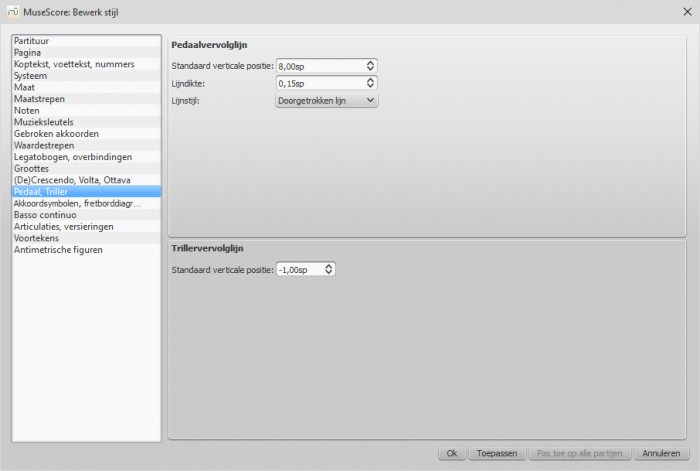
Stijl → Algemeen... → Akkoordsymbolen, fretborddiagrammen
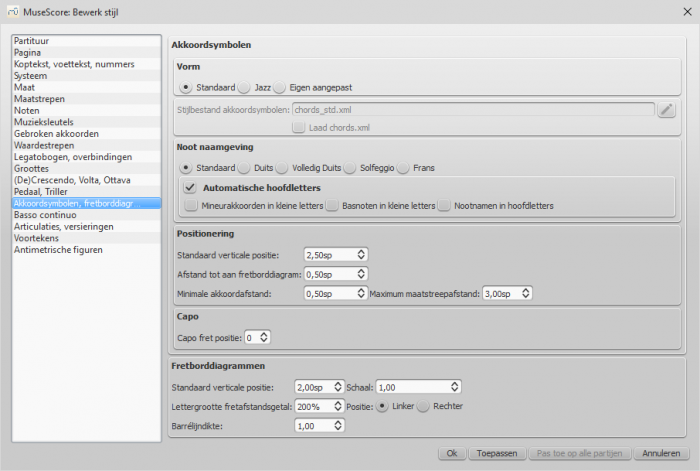
Stelt je instaat het uiterlijk en andere kenmerken aan te passen.
Zie ook Fretborddiagrammen
Stijl → Algemeen... → Basso continuo
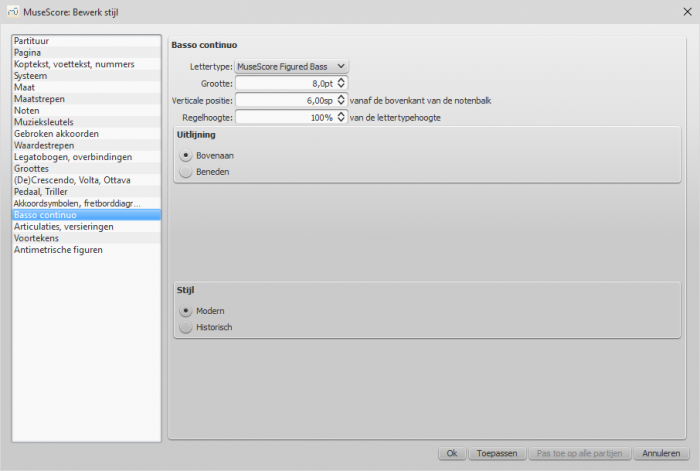
Opties voor basso continuo lettertype, stijl en uitlijning.
Zie ook Basso continuo
Stijl → Algemeen... → Articulaties, versieringen
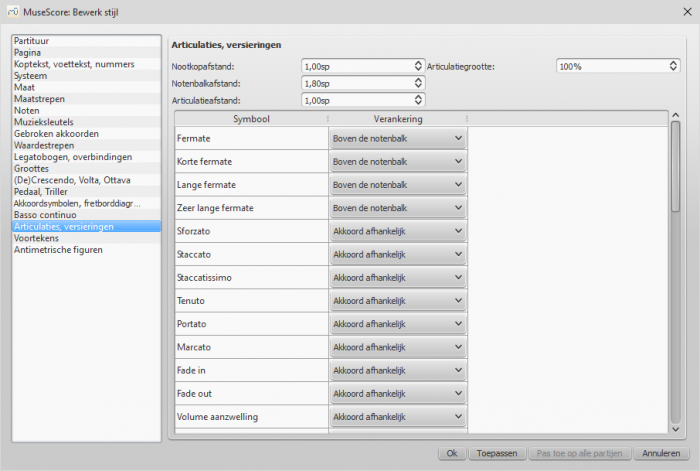
De positie van de articulaties in relatie tot de noten en notenbalk kan hier worden ingesteld.
Stijl → Algemeen... → Voortekens
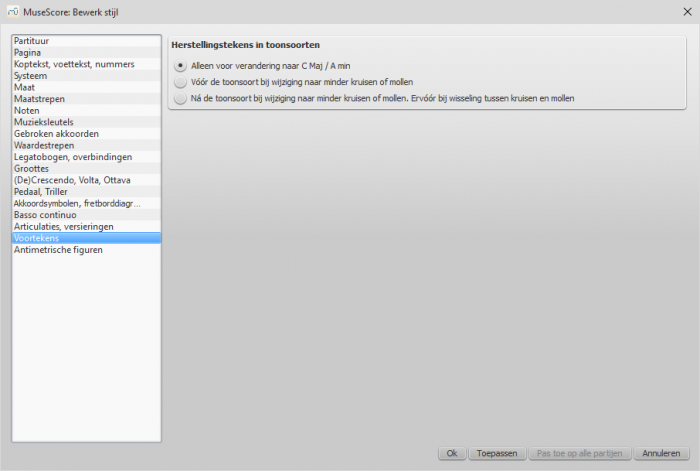
De optie voor de voortekens bij het wijzigen van de voortekens.
Stijl → Algemeen... → Antimetrische figuren
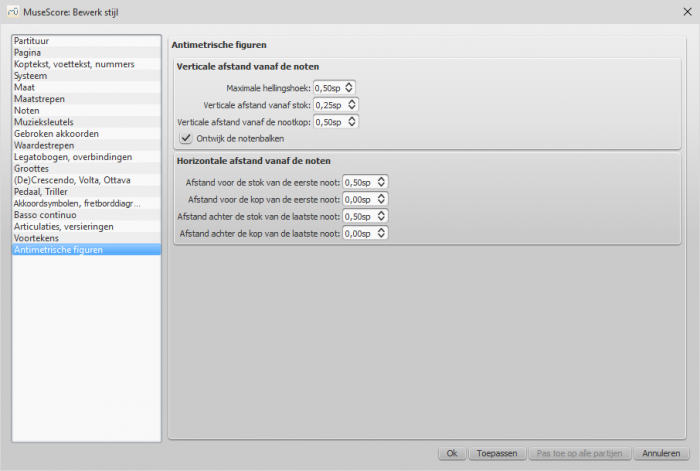
Ruimte bewerken tussen individuele noten
Je kunt de ruimte tussen de noten in de partituur op de volgende manier aanpassen:
- Dubbelklik op de nootkop van de noot die je wilt verplaatsen
- Gebruik de pijltjes toetsen voor de richting (links of rechts) waar je de noot heen wilt plaatsen
- Druk op de Esc toets om de bewerking af te ronden (dit zal de stok van de noot opnieuw tekenen)
Opmerking: het is mogelijk dat je de bogen moet verwijderen en opnieuw moet invoeren omdat deze soms niet correct opnieuw worden aangemaakt.
Toepassen en OK knoppen
Met de Toepassen knop kun je de wijziging zien die je gemaakt heb zijn dat je het venster hoeft te sluiten. OK slaat de wijzigingen die je gemaakt hebt op en sluit het venster.
Pas toe op alle partijen
Indien je aanpassingen in de opmaak en lay-out aan het doen bent terwijl je in een partij tab bent, dan kun je de knop Pas toe op alle partijen gebruiken om alle wijzigingen (zowel in Opmaak → Paginainstellingen... als in Stijl → Algemeen...) met één klik op alle partijen toe te passen.
Opslaan en Laden Stijl
Je kunt een eigen stijl opslaan, zodat je deze gemakkelijk kunt gebruiken voor al je partituren.
- Ga naar Stijl / Sla stijl op...
- Selecteer een map en geeft het bestand een naam (de standaard map is de map die ingesteld is in jouw voorkeuren)
Stijlen worden opgeslagen in*.mssformaat.
Opmerking: je kunt ook een voorkeur stijl instellen voor partituren en partijen in Voorkeuren partituur sectie
Zie ook
- Een zelfstudie door Nicolas Froment
- Een artikel door Marc Sabatella
- Bijwerken vanaf MuseScore 1.x, lokale her-opmaak
Externe links
General style: Measure
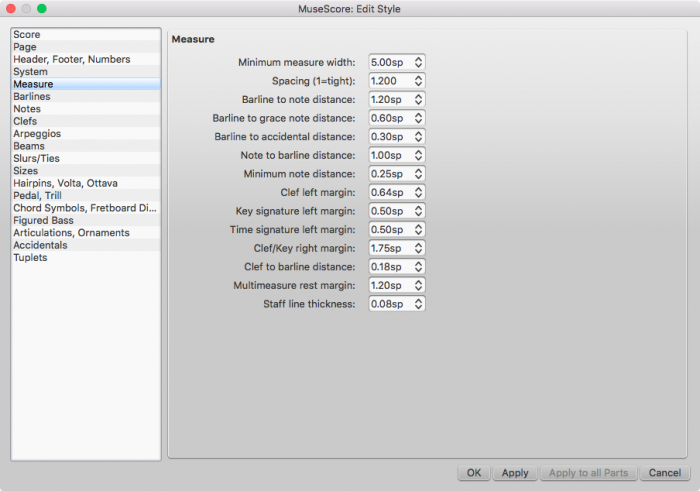
Style → General → Measure allows you to adjust the distance between various items within measures.
Introduction
If you change a measure style property (see image above), MuseScore automatically adjusts the score to maintain the correct spacing between notes and rests according to best music engraving practice. It will also correctly reposition any elements attached to notes or rests, such as fingerings, dynamics, lines etc.
All settings related to measure width and note spacing are minimum values. Measures are automatically stretched, if necessary, to maintain existing page margins.
All the properties listed below use the staff space (abbreviated to "sp") as the basic unit of measurement. See Page settings: Scaling for more details.
Options
-
Minimum measure width
Sets the minimum horizontal length of measures. In measures containing very little content (e.g., a single whole note or whole measure rest), the measure will only shrink as far as this minimum. -
Spacing (1=tight)
Condenses or expands the space after notes or rests. This setting thus affects not only space between notes but also between the last note and the ending barline. For the space between the beginning of the measure and the first note or rest, see Barline to note distance (below).Note: Changes to an individual measure's Stretch (under Layout → Increase Stretch, Decrease Stretch) are calculated after, and proportional to, the global Spacing setting.
-
Barline to note distance
Sets the distance between the barline which begins a measure and the first note or rest in that measure. For the initial measures of systems, which start with clefs instead of barlines, use Clef/key right margin (below). -
Barline to grace note distance
Sets the distance between a barline and a grace note that occurs before the first actual note in a measure (independently of the "Barline to note distance" setting). -
Barline to accidental distance
Sets the distance between a barline and an accidental placed before the first note in a measure (independently of the "Barline to note distance" setting). -
Note to barline distance
(To be added). -
Minimum note distance
Specifies the smallest amount of space MuseScore will allow after each note (depending on other factors, more space may be allowed). -
Clef left margin
Sets the distance between the very beginning of each line and the clef. (This option is rarely needed.) -
Key signature left margin
Sets the distance between the key signature and the clef preceding it. -
Time signature left margin
Sets the distance between the time signature and the key signature or clef preceding it. -
Clef/key right margin
Sets the distance between the material at the beginning of each line (such as the clef and key signature) and the first note or rest of the first measure on the line. (Note that, although not named in the option, if a time signature is present, it is the element from which the spacing begins.) -
Clef to barline distance
Sets the distance between a barline and a clef change preceding it. -
Multi-measure rest margin
Sets the distance between a multi-measure rest and the barlines on either side. -
Staff line thickness
Sets the thickness of the lines of the staff, which allows you to make the staff thicker and darker, if you need greater visibility on your printouts.